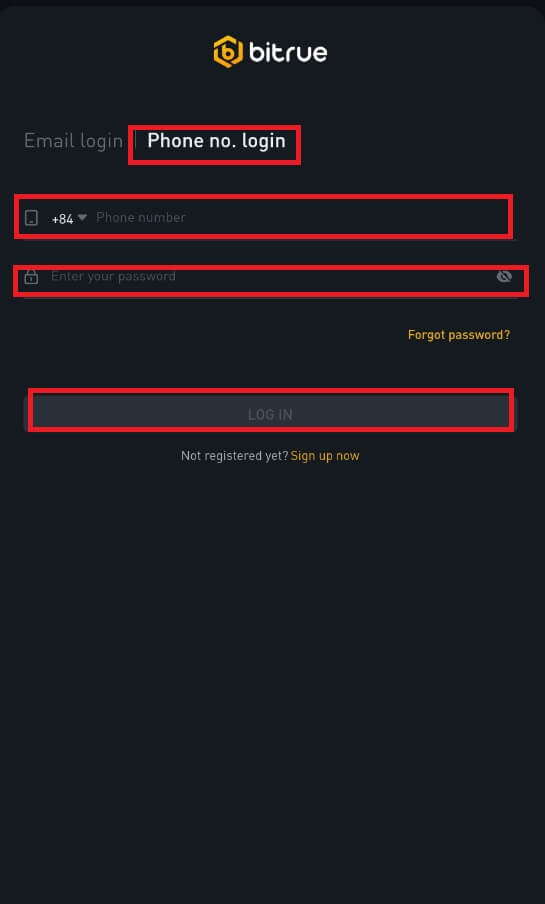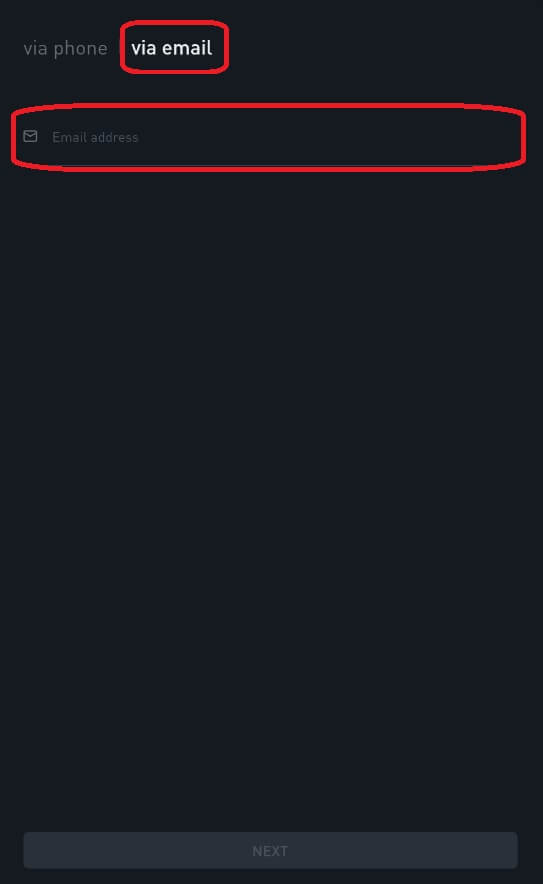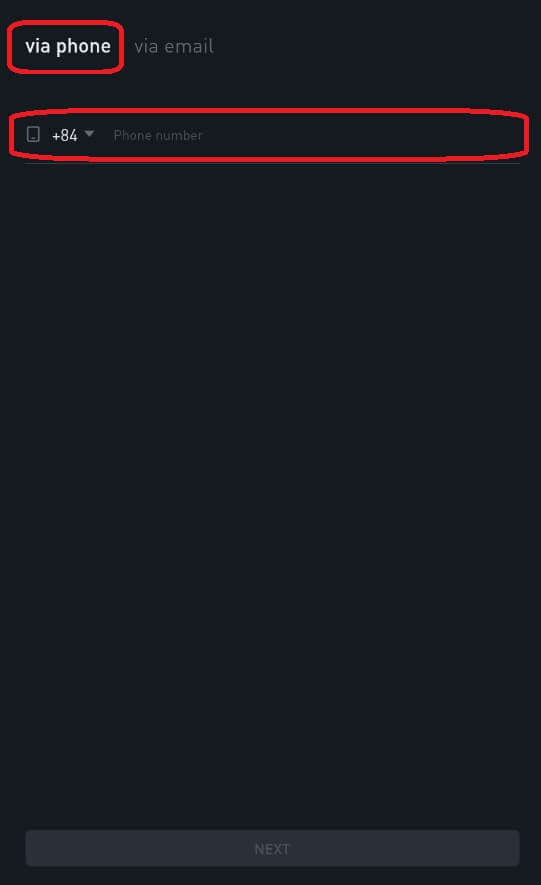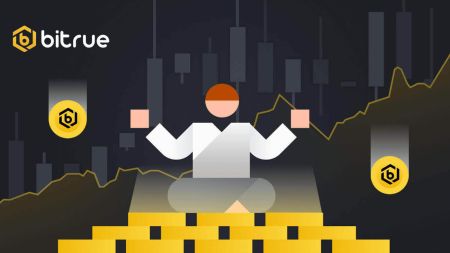So eröffnen Sie ein Konto und melden sich bei Bitrue an
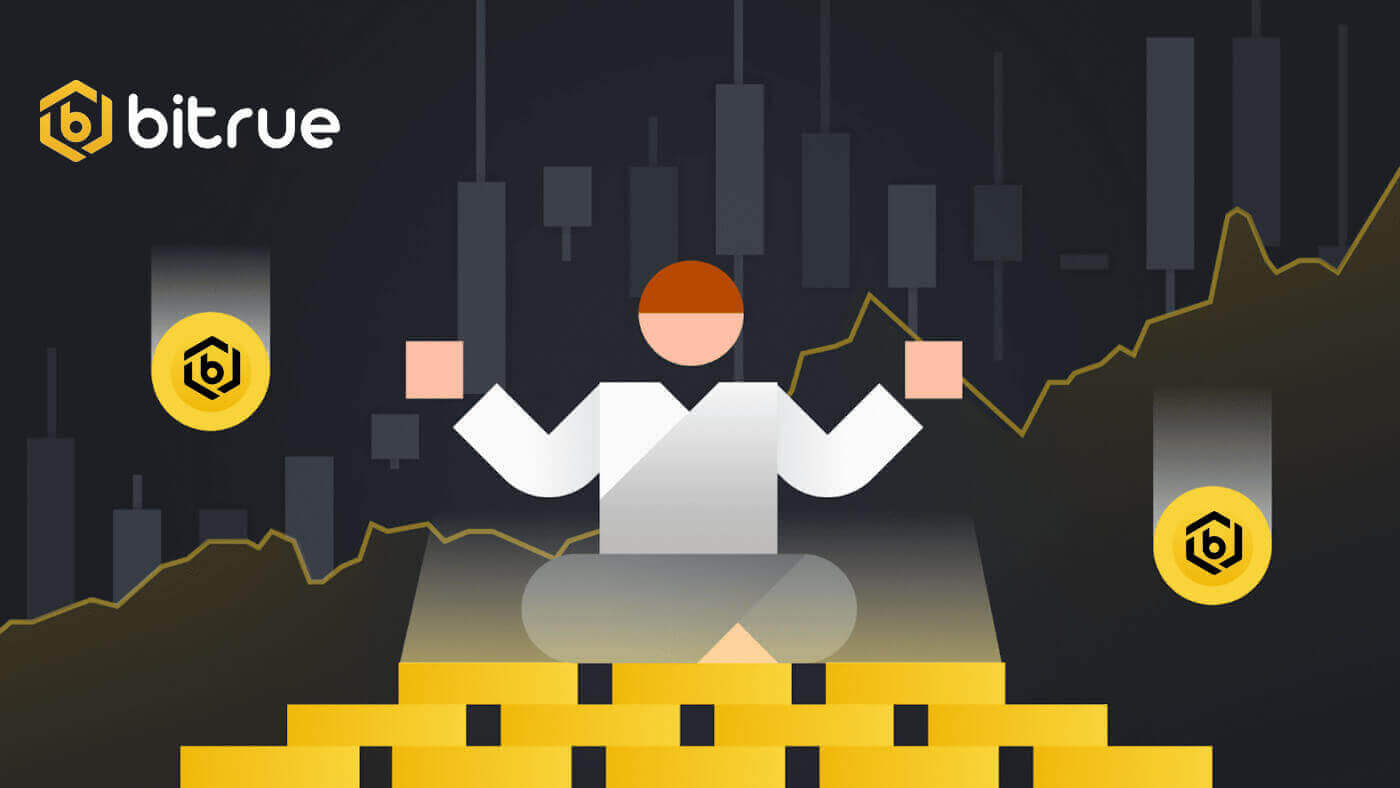
So eröffnen Sie ein Konto bei Bitrue
So eröffnen Sie ein Bitrue-Konto per E-Mail
1. Um auf das Kontoeröffnungsformular zuzugreifen, gehen Sie zu Bitrue und wählen Sie „Anmelden“ auf der Seite in der oberen rechten Ecke.
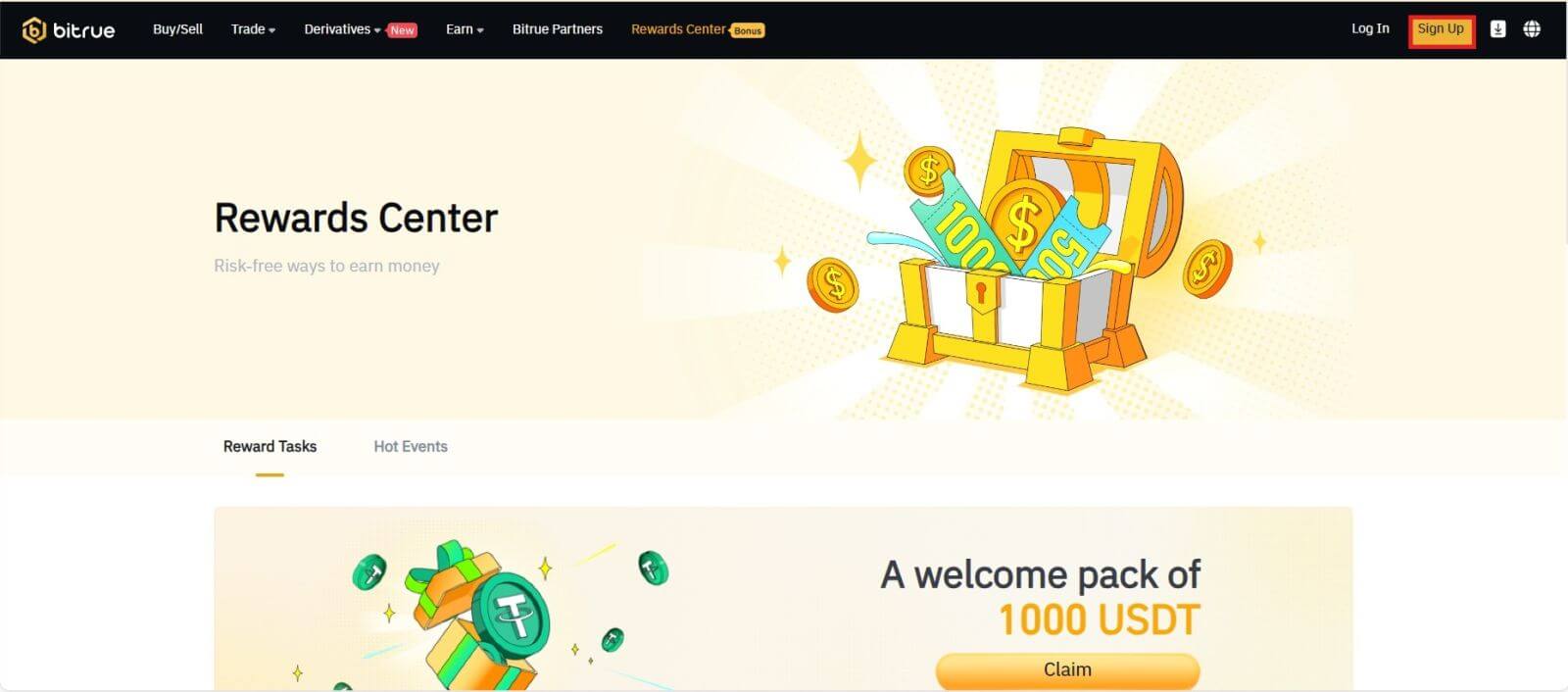
- Sie müssen Ihre E-Mail-Adresse in das dafür vorgesehene Feld auf der Anmeldeseite eingeben.
- Um die E-Mail-Adresse zu bestätigen, die Sie mit der App verknüpft haben, klicken Sie im Feld unten auf „Senden“.
- Um Ihre E-Mail-Adresse zu verifizieren, geben Sie den Code ein, den Sie im Postfach erhalten haben.
- Erstellen Sie ein sicheres Passwort und überprüfen Sie es noch einmal.
- Nachdem Sie die Nutzungsbedingungen und Datenschutzrichtlinien von Bitrue gelesen und ihnen zugestimmt haben, klicken Sie auf „Anmelden“.
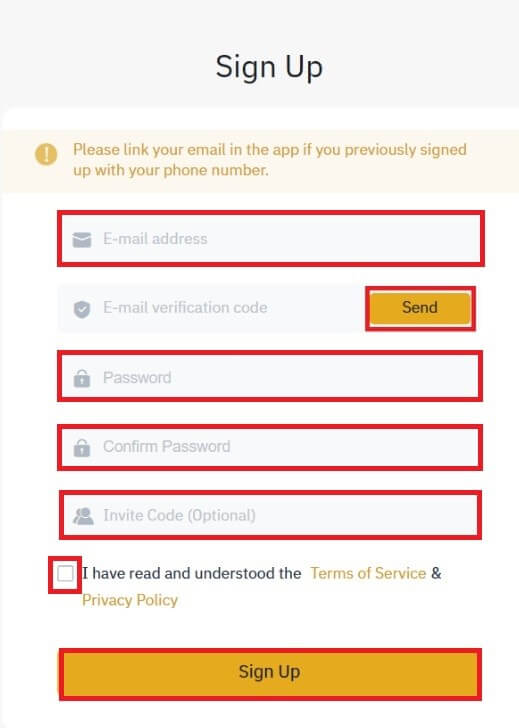
*NOTIZ:
- Ihr Passwort (ohne Leerzeichen) muss mindestens eine Zahl enthalten.
- Sowohl Groß- als auch Kleinbuchstaben.
- Länge 8–20 Zeichen.
- Ein eindeutiges Symbol @!%?()_~=*+-/:;,.^
- Bitte stellen Sie sicher, dass Sie die Empfehlungs-ID ausfüllen (optional), wenn ein Freund Ihnen vorschlägt, sich bei Bitrue anzumelden.
- Die Bitrue-App macht den Handel auch bequem. Um telefonisch ein Konto für Bitrue zu eröffnen, befolgen Sie diese Verfahren.
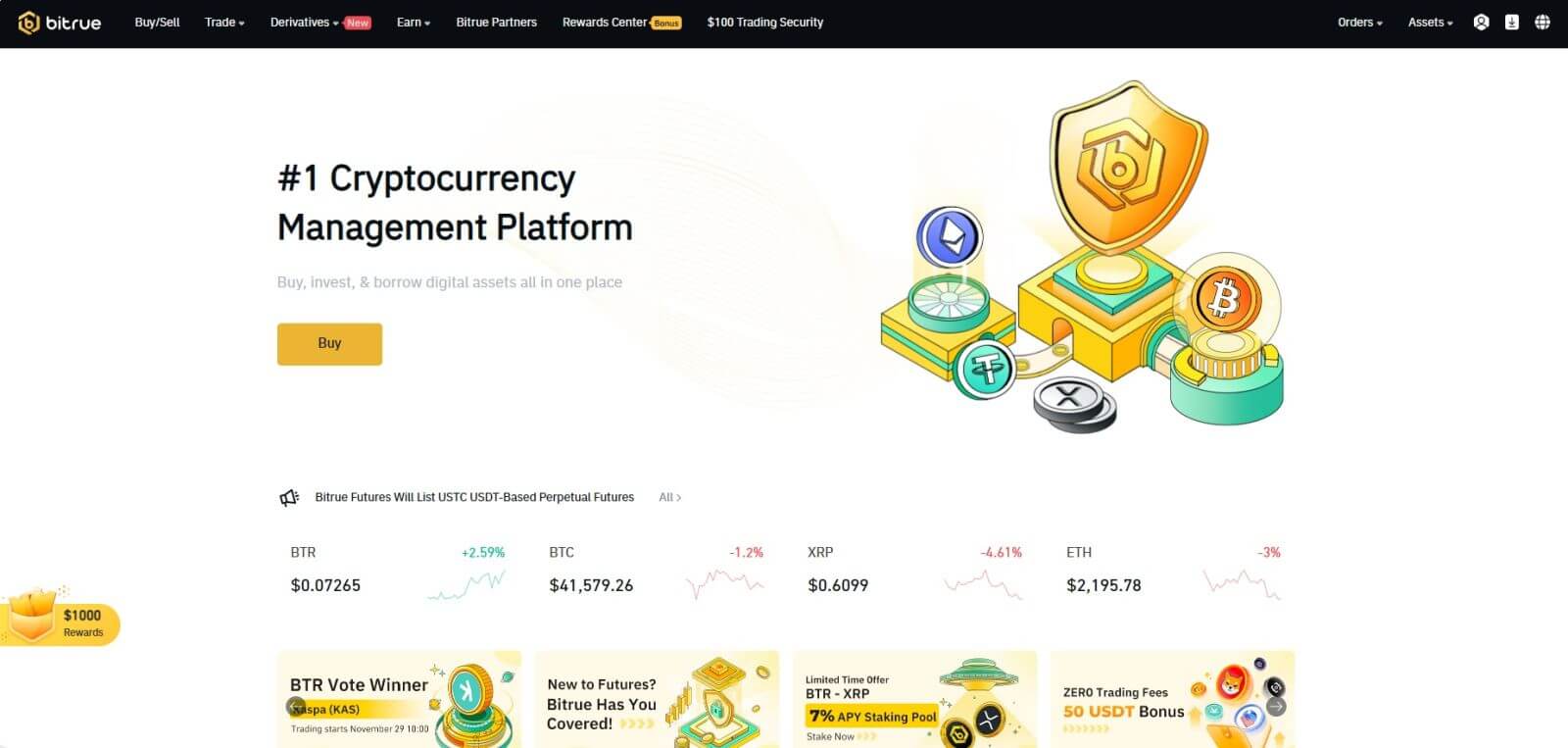
So eröffnen Sie ein Konto in der Bitrue-App
Schritt 1: Besuchen Sie die Bitrue-App, um die Benutzeroberfläche der Homepage anzuzeigen.
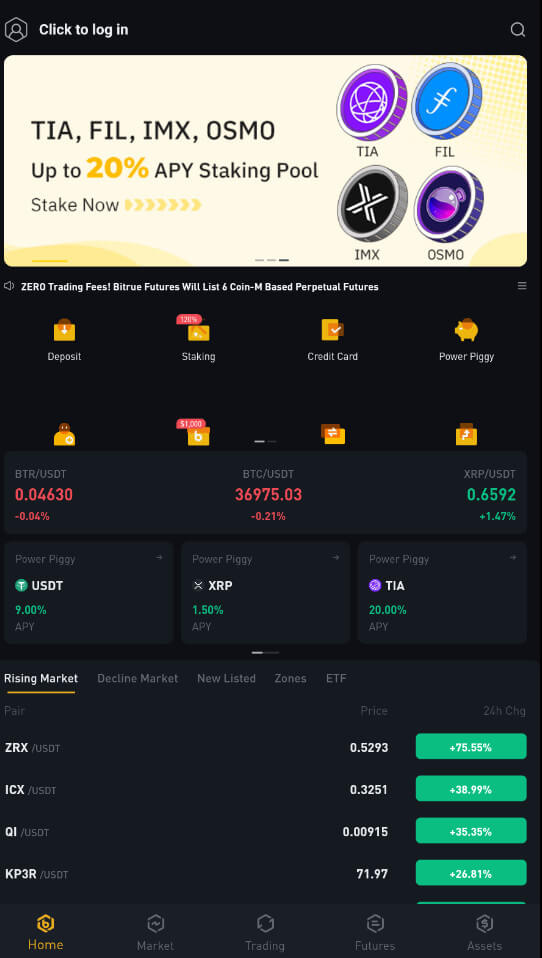
Schritt 2 : Wählen Sie „Zum Anmelden klicken“.
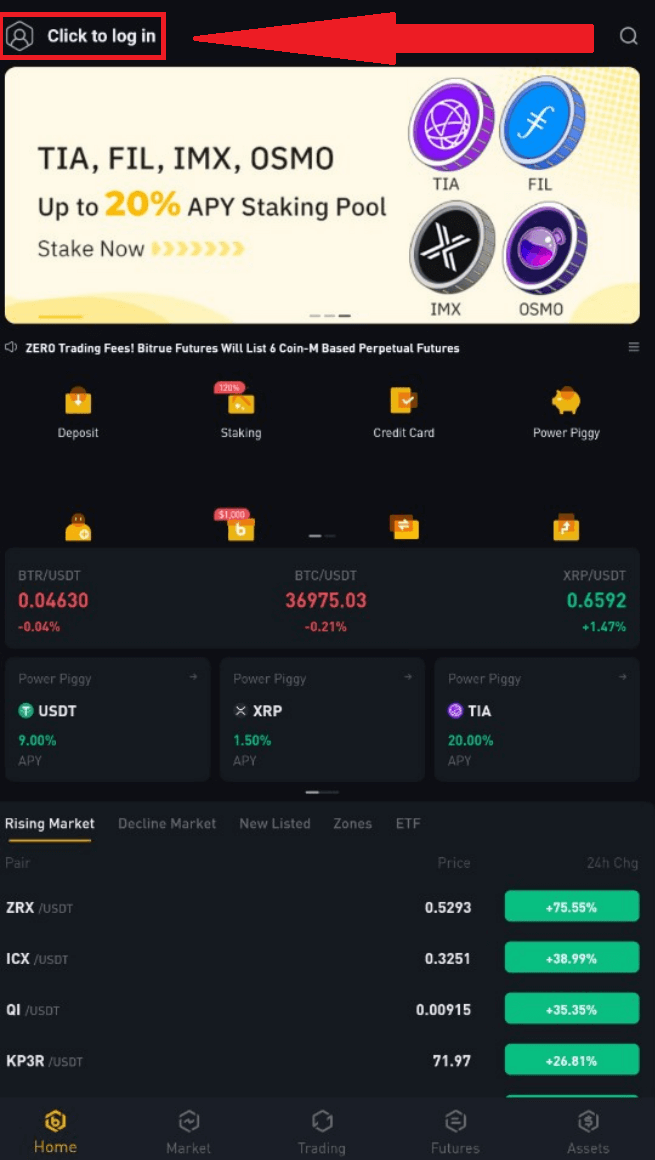
Schritt 3 : Wählen Sie unten „Jetzt anmelden“ und erhalten Sie durch Eingabe Ihrer E-Mail-Adresse einen Bestätigungscode.
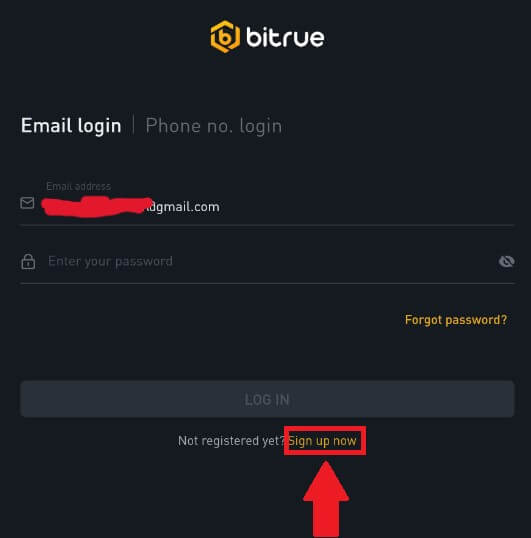
Schritt 4: Derzeit müssen Sie ein sicheres Passwort erstellen.
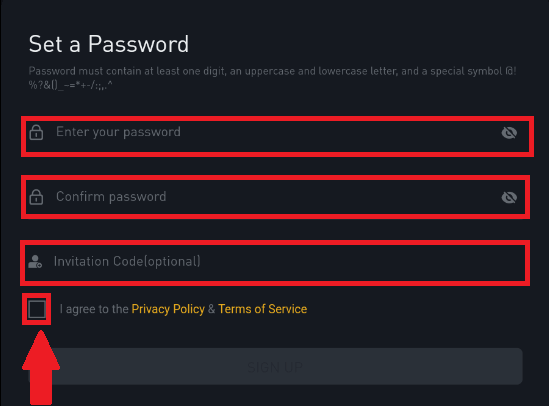
Schritt 5 : Klicken Sie auf „ANMELDEN“, nachdem Sie die „Datenschutzerklärung und Nutzungsbedingungen“ gelesen und das Kästchen unten aktiviert haben, um Ihre Absicht zur Anmeldung anzugeben.
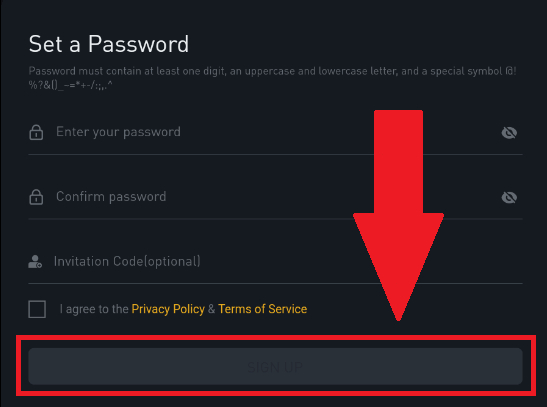
Möglicherweise sehen Sie diese Homepage-Oberfläche, nachdem Sie erfolgreich ein Konto eröffnet haben. 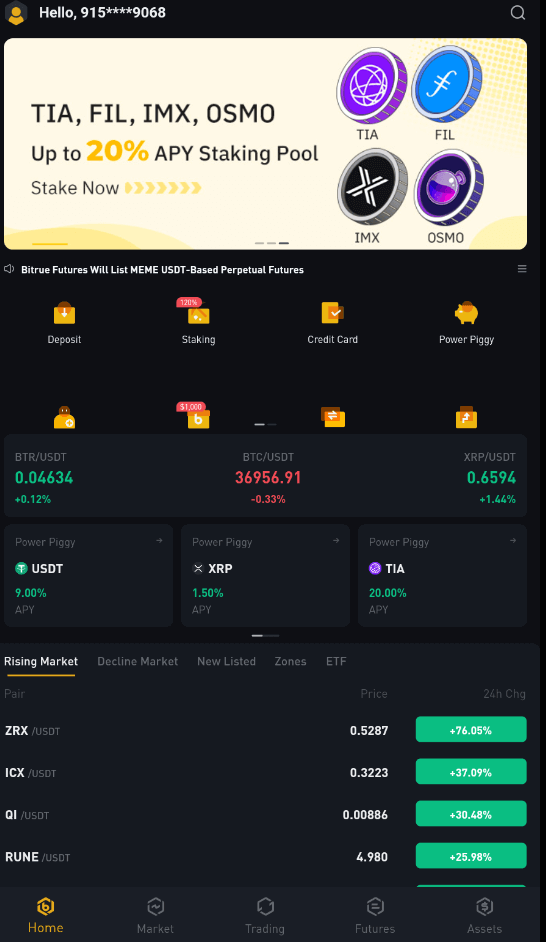
Häufig gestellte Fragen (FAQ)
Warum kann ich keine SMS-Bestätigungscodes empfangen?
- Um das Benutzererlebnis zu verbessern, erweitert Bitrue ständig den Umfang der SMS-Authentifizierung. Allerdings werden bestimmte Länder und Regionen derzeit nicht unterstützt.
- Bitte überprüfen Sie unsere globale SMS-Abdeckungsliste, um zu sehen, ob Ihr Standort abgedeckt ist, wenn Sie die SMS-Authentifizierung nicht aktivieren können. Bitte verwenden Sie die Google-Authentifizierung als primäre Zwei-Faktor-Authentifizierung, wenn Ihr Standort nicht in der Liste enthalten ist.
- Die Anleitung zum Aktivieren der Google-Authentifizierung (2FA) kann für Sie hilfreich sein.
- Die folgenden Maßnahmen sollten ergriffen werden, wenn Sie auch nach der Aktivierung der SMS-Authentifizierung immer noch keine SMS-Codes empfangen können oder wenn Sie derzeit in einem Land oder einer Region leben, die von unserer globalen SMS-Abdeckungsliste abgedeckt wird:
- Stellen Sie sicher, dass auf Ihrem Mobilgerät ein starkes Netzwerksignal vorhanden ist.
- Deaktivieren Sie alle Anrufblockierungs-, Firewall-, Antiviren- und/oder Anruferprogramme auf Ihrem Telefon, die die Funktion unserer SMS-Codenummer beeinträchtigen könnten.
- Schalten Sie Ihr Telefon wieder ein.
- Versuchen Sie es stattdessen mit der Sprachbestätigung.
Warum kann ich keine E-Mails von Bitrue erhalten?
Wenn Sie keine E-Mails von Bitrue erhalten, befolgen Sie bitte die nachstehenden Anweisungen, um die Einstellungen Ihrer E-Mail zu überprüfen:- Sind Sie mit der E-Mail-Adresse angemeldet, die für Ihr Bitrue-Konto registriert ist? Manchmal sind Sie möglicherweise auf Ihren Geräten von Ihrem E-Mail-Konto abgemeldet und können daher die E-Mails von Bitrue nicht sehen. Bitte melden Sie sich an und aktualisieren Sie.
- Haben Sie den Spam-Ordner Ihrer E-Mail überprüft? Wenn Sie feststellen, dass Ihr E-Mail-Dienstanbieter Bitrue-E-Mails in Ihren Spam-Ordner schiebt, können Sie sie als „sicher“ markieren, indem Sie die E-Mail-Adressen von Bitrue auf die Whitelist setzen. Informationen zur Einrichtung finden Sie unter So setzen Sie Bitrue-E-Mails auf die Whitelist.
- Adressen zur Whitelist:
- [email protected]
- [email protected]
- [email protected]
- [email protected]
- [email protected]
- [email protected]
- [email protected]
- [email protected]
- [email protected]
- [email protected]
- [email protected]
- [email protected]
- [email protected]
- [email protected]
- [email protected]
- Funktioniert Ihr E-Mail-Client oder Dienstanbieter normal? Sie können die E-Mail-Servereinstellungen überprüfen, um sicherzustellen, dass kein Sicherheitskonflikt durch Ihre Firewall oder Antivirensoftware vorliegt.
- Ist Ihr E-Mail-Posteingang voll? Wenn Sie das Limit erreicht haben, können Sie keine E-Mails mehr senden oder empfangen. Sie können einige der alten E-Mails löschen, um Platz für weitere E-Mails zu schaffen.
- Eröffnen Sie nach Möglichkeit ein Konto über gängige E-Mail-Domänen wie Gmail, Outlook usw.
So melden Sie sich bei Bitrue an
So melden Sie sich bei Ihrem Bitrue-Konto an
Schritt 1: Besuchen Sie die Bitrue-Webseite .
Schritt 2: Wählen Sie „Anmelden“.
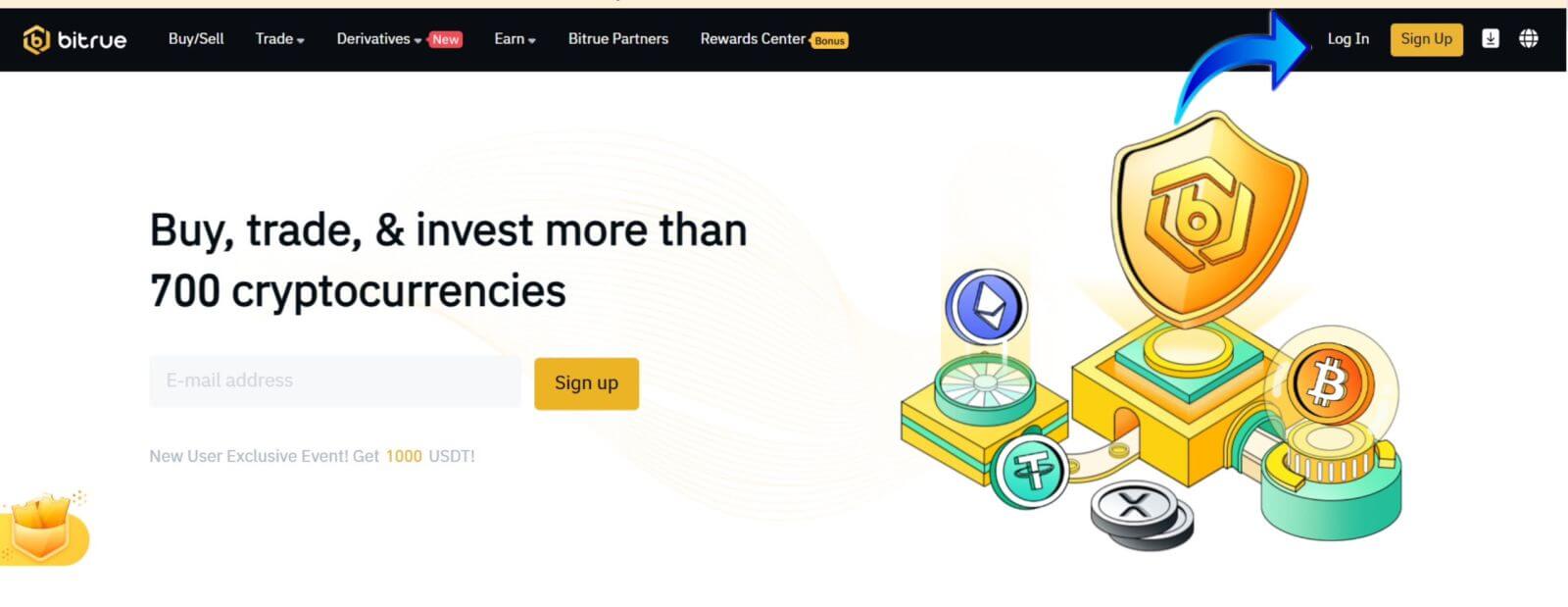
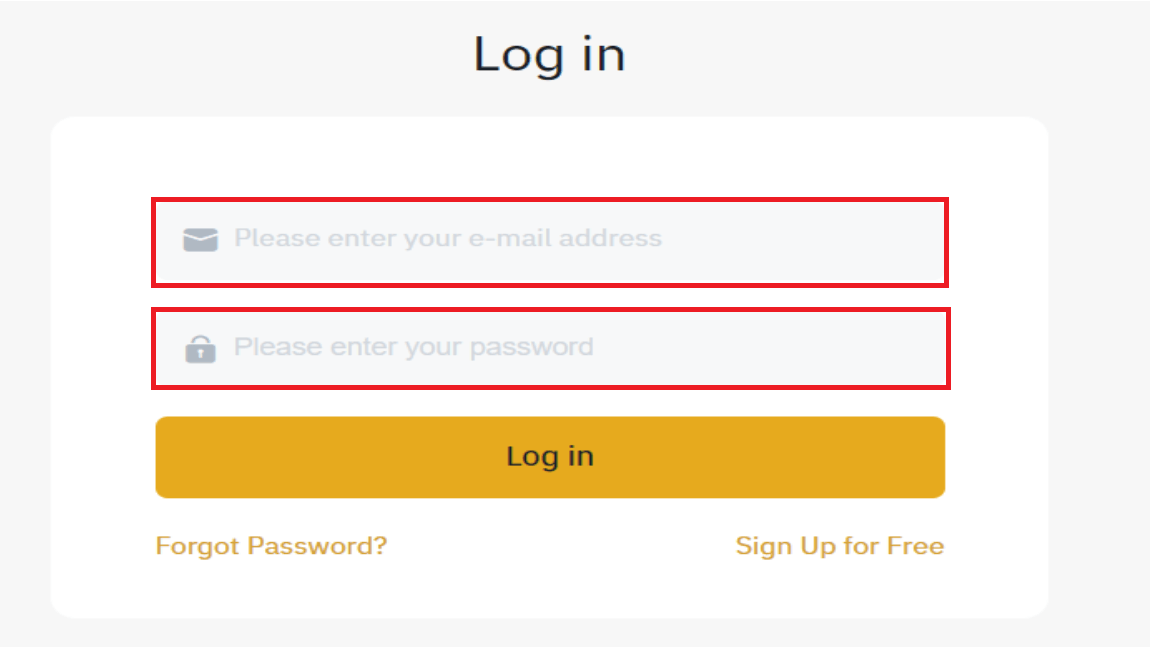
Nach erfolgreicher Anmeldung wird Ihnen diese Homepage-Oberfläche angezeigt.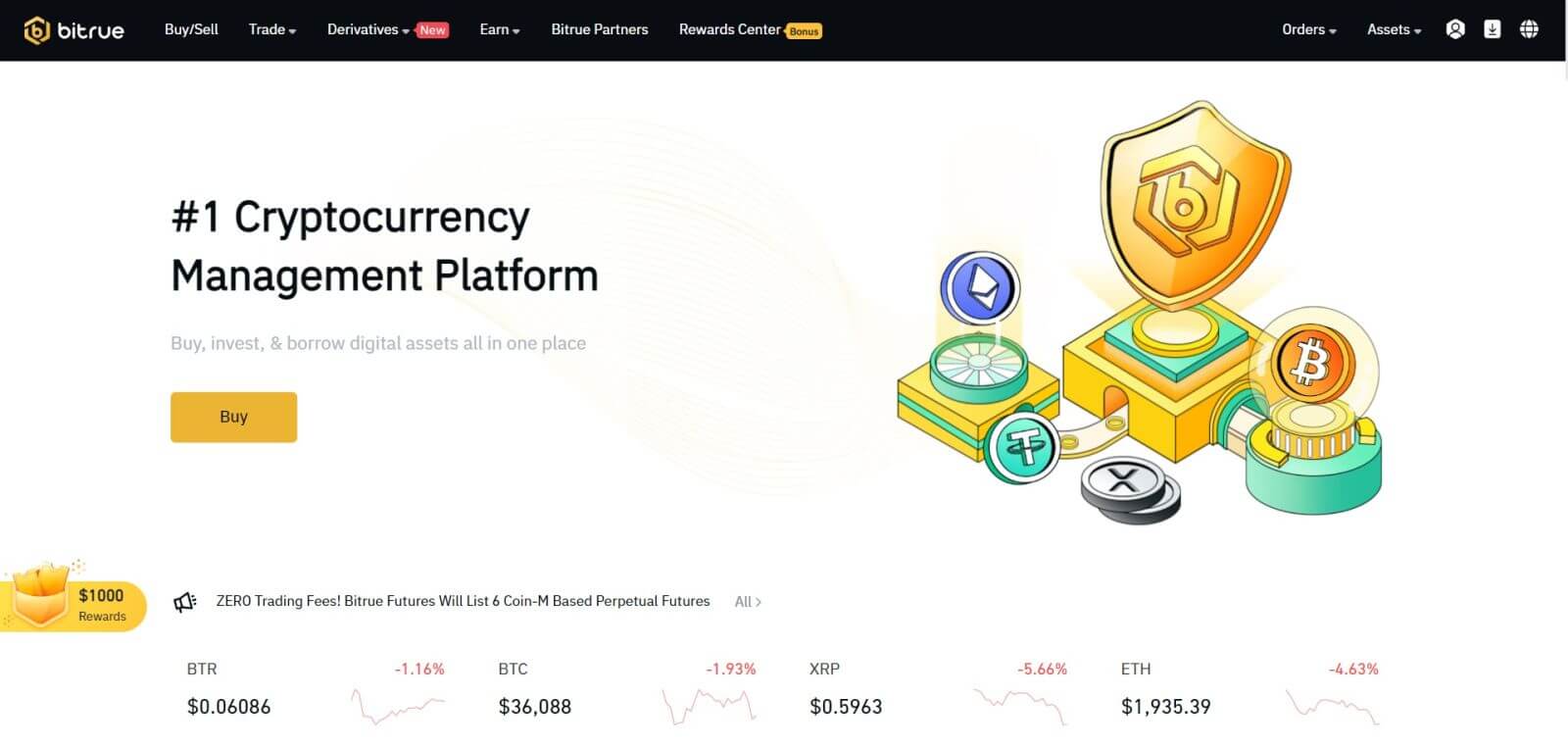
HINWEIS: Sie haben die Möglichkeit, das Kontrollkästchen unten zu aktivieren und sich nach 15 Tagen bei diesem Gerät anzumelden, ohne die Bestätigung Ihres Kontos zu sehen. 
So melden Sie sich bei der Bitrue-App an
Melden Sie sich mit der Telefonnummer an
Schritt 1 : Wählen Sie die Bitrue-App aus und Sie können diese Schnittstelle sehen:
Wenn Sie diese Schnittstelle anzeigen, war Ihre Bitrue-Anmeldung erfolgreich.
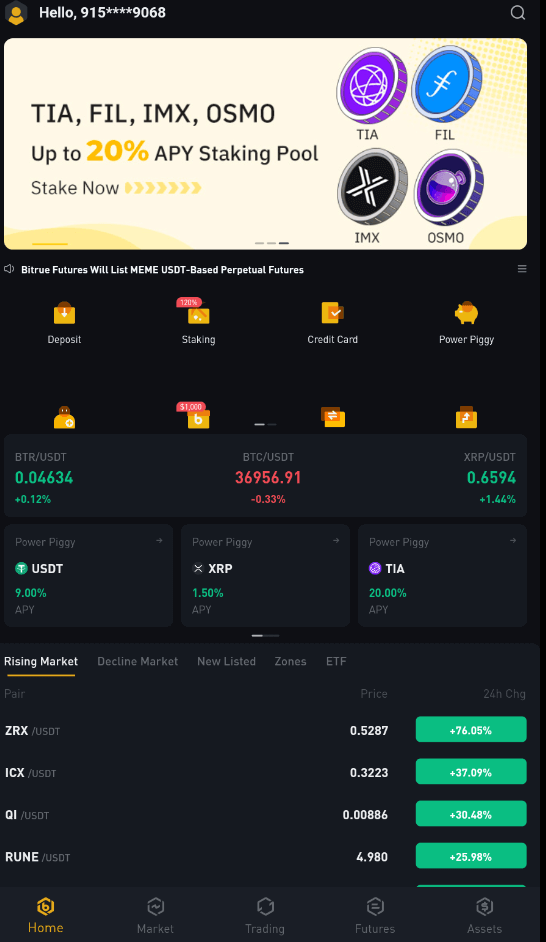
Melden Sie sich mit E-Mail an
Geben Sie Ihre E-Mail-Adresse ein und stellen Sie sicher, dass das Passwort korrekt ist. Klicken Sie dann auf „ANMELDEN“. Wenn Sie diese Schnittstelle anzeigen, war Ihre Bitrue-Anmeldung erfolgreich.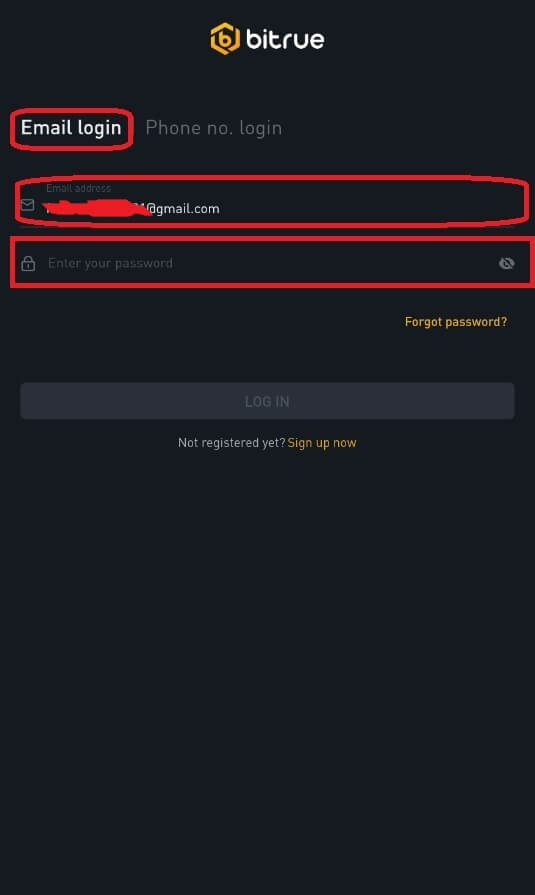
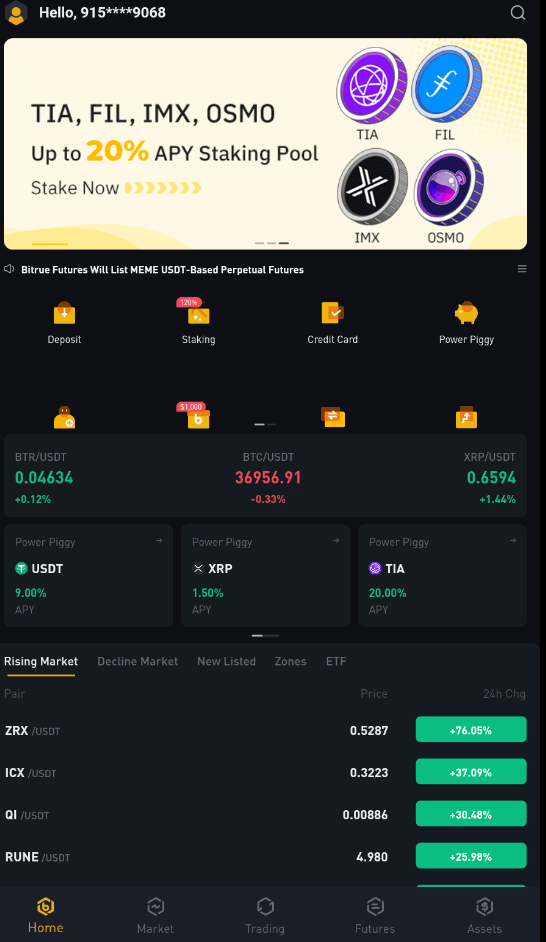
Ich habe mein Passwort vom Bitrue-Konto vergessen
Sie können die Bitrue-App oder die Website verwenden, um Ihr Kontopasswort zurückzusetzen. Bitte beachten Sie, dass Abhebungen von Ihrem Konto aus Sicherheitsgründen nach einem Zurücksetzen des Passworts einen ganzen Tag lang gesperrt sind.
App
Mit E-Mail-Adresse
1. Sie wählen „Passwort vergessen?“ auf dem Anmeldebildschirm.
2. Drücken Sie „per E-Mail“.
3. Geben Sie Ihre E-Mail-Adresse in das dafür vorgesehene Feld ein.
4 . Klicken Sie auf „WEITER“, um fortzufahren.
5 . Bestätigen Sie Ihren „Mailbox-Bestätigungscode“, indem Sie in Ihrer E-Mail auf „Bestätigen“ klicken.
6 . Sie können nun ein anderes Passwort eingeben.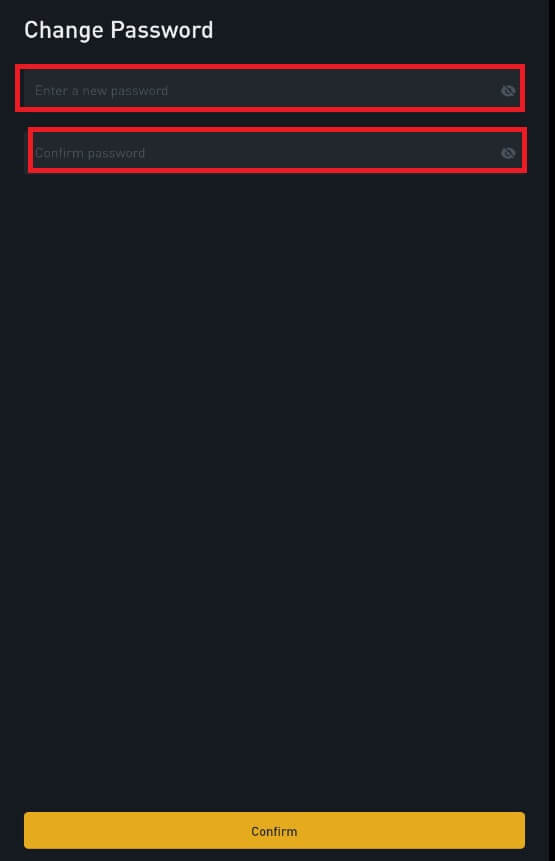
7 . Klicken Sie auf „Bestätigen“ und Sie können Bitrue jetzt normal verwenden.
Mit Telefonnummer
1 . Sie wählen „Passwort vergessen?“ auf dem Anmeldebildschirm.
2 . Drücken Sie „per Telefon“.
3 . Geben Sie Ihre Telefonnummer in das dafür vorgesehene Feld ein und klicken Sie auf „WEITER“.
4 . Bestätigen Sie den an Ihre SMS gesendeten Code.
5 . Sie können nun ein neues Passwort eingeben. 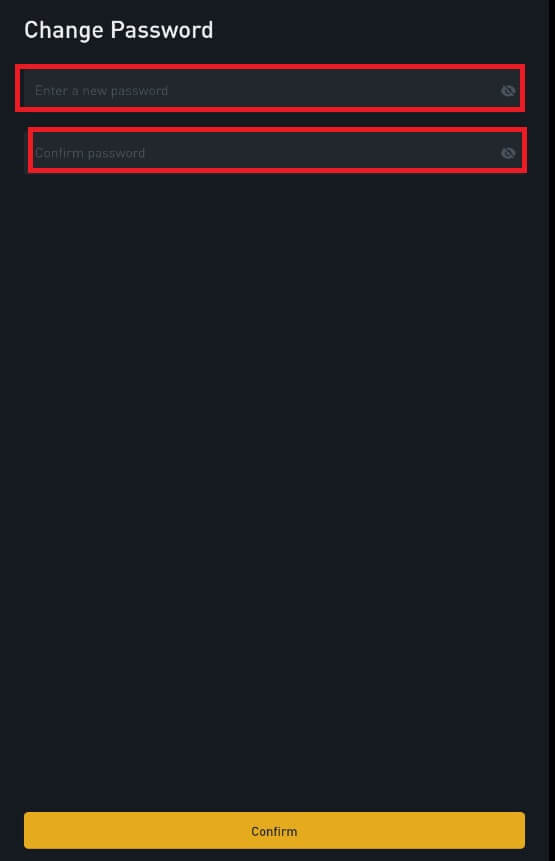
6 . Klicken Sie auf „Bestätigen“ und Sie können Bitrue jetzt normal verwenden.
Web-App
Besuchen Sie die Bitrue-Webseite, um sich anzumelden. Dort wird die Anmeldeschnittstelle angezeigt.
- Sie wählen „Passwort vergessen?“ auf dem Anmeldebildschirm.
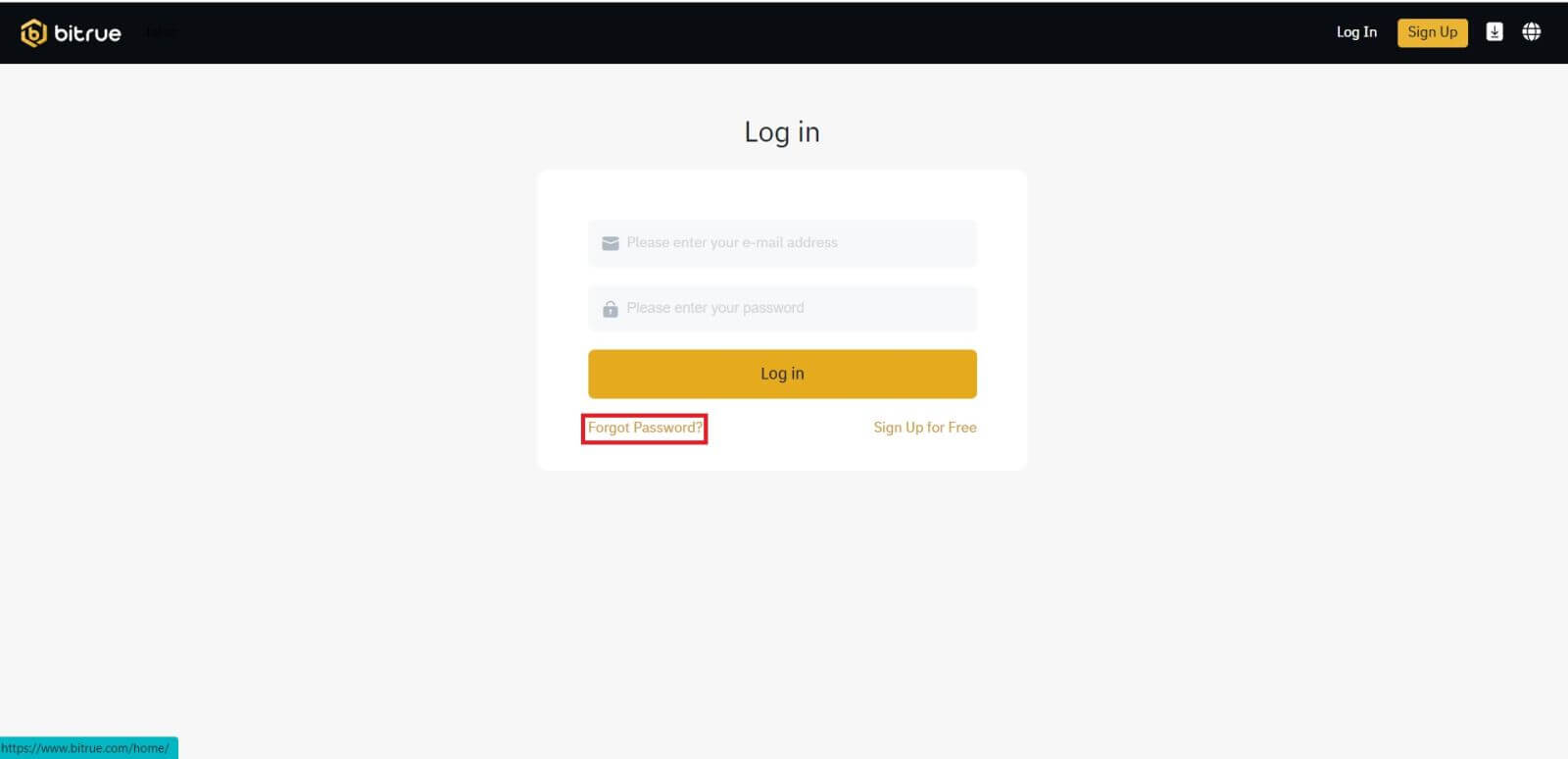
- Geben Sie Ihre E-Mail-Adresse in das dafür vorgesehene Feld ein.
- Bestätigen Sie Ihren „Mailbox-Bestätigungscode“, indem Sie in Ihrer E-Mail auf „Bestätigen“ klicken.
- Sie können nun ein anderes Passwort eingeben.
- Klicken Sie dann zum Abschluss auf „Passwort zurücksetzen“.
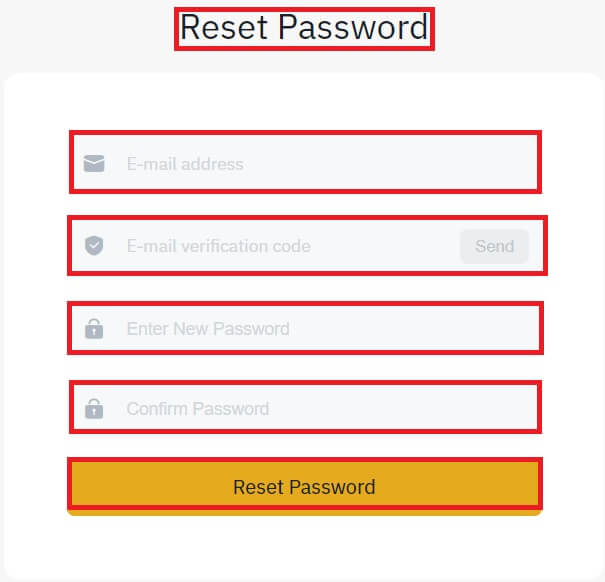
Häufig gestellte Fragen (FAQ)
Was ist Zwei-Faktor-Authentifizierung?
Die Zwei-Faktor-Authentifizierung (2FA) ist eine zusätzliche Sicherheitsebene zur E-Mail-Verifizierung und Ihrem Kontopasswort. Wenn 2FA aktiviert ist, müssen Sie den 2FA-Code angeben, wenn Sie bestimmte Aktionen auf der Bitrue NFT-Plattform ausführen.
Wie funktioniert TOTP?
Bitrue NFT verwendet ein zeitbasiertes Einmalpasswort (TOTP) für die Zwei-Faktor-Authentifizierung. Dabei wird ein temporärer, einzigartiger einmaliger 6-stelliger Code* generiert, der nur 30 Sekunden lang gültig ist. Sie müssen diesen Code eingeben, um Aktionen durchzuführen, die sich auf Ihr Vermögen oder Ihre persönlichen Daten auf der Plattform auswirken.
Bitte beachten Sie, dass der Code nur aus Zahlen bestehen sollte.
Welche Aktionen sind durch 2FA gesichert?
Nachdem 2FA aktiviert wurde, erfordern die folgenden Aktionen, die auf der Bitrue NFT-Plattform ausgeführt werden, die Eingabe des 2FA-Codes durch Benutzer:
- NFT auflisten (2FA kann optional ausgeschaltet werden)
- Gebote annehmen (2FA kann optional deaktiviert werden)
- Aktivieren Sie 2FA
- Auszahlung anfordern
- Anmeldung
- Passwort zurücksetzen
- NFT abheben
Bitte beachten Sie, dass für die Auszahlung von NFTs eine obligatorische 2FA-Einrichtung erforderlich ist. Nach der Aktivierung von 2FA werden Benutzer mit einer 24-Stunden-Auszahlungssperre für alle NFTs in ihren Konten konfrontiert.